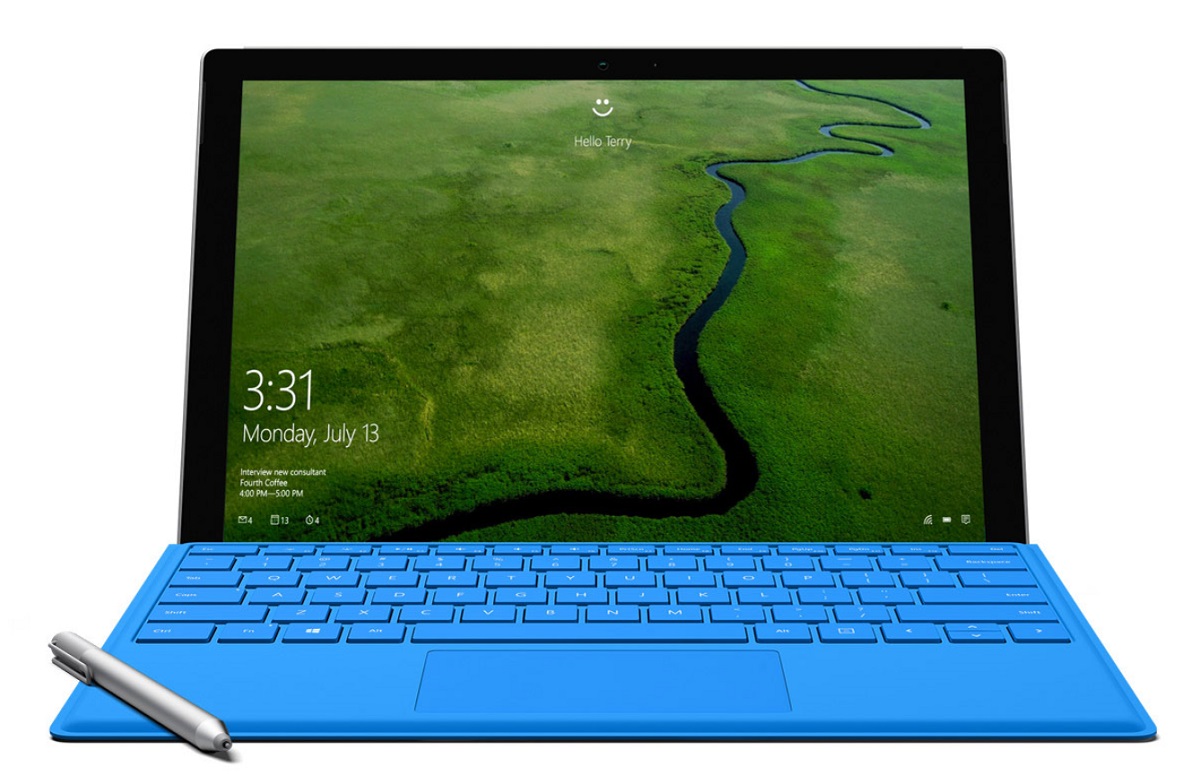Windows 10がリリースされて約9か月がたちました。昨年11月には最初の大型アップデートで日本語版のCortanaが追加されるなどの改良がおこなわれています。
そしてこの夏、2度目の大型アップデートである「Anniversaryアップデート」がリリースされます。
すべてのWindows 10ユーザーに無償配布されるというAnniversaryアップデートでは、「Windows Ink」という新機能が追加されます。
これは使い方によってはかなり便利そう。
Anniversaryアップデートの中身
この夏リリースされるWindows 10 Anniversaryアップデートで追加される主な項目は次の3つです。
- Windows Helloが賢くなる
顔認証や指紋認証などのバイオメトリック認証でWindowsに簡単にサインインできる機能としてWindows 10で追加されたWindows Helloが便利になります。
EdgeブラウザーがWindows Helloをサポートすることで様々なオンラインサービスへのサインインをバイオメトリック認証でできるようになります。
パスワードは全部Windowsに覚えさせればよくなるので、覚えやすいようにいろんなサイトのパスワードを同じにしておくという危険な状態を解消できます。 -
Cortanaが賢くなる
Windows 10で導入されたパーソナルアシスタント機能のCortana(コルタナ)が画面ロック中にも使えるようになったり、Windows 10 MobileやAndroidスマホのテキストメッセージのやりとりなどをPCのCortanaを使って処理できるようになります。
また、Cortanaがコンソールゲーム機のXbox Oneでも使えるようになります。 -
Windows Inkが追加される
ペン入力に対応したデバイスでペンを使って手書きの付箋や手書きノートを簡単に作成できるようになります。
SurfaceならペンのボタンをクリックするだけでWindows Ink機能にアクセスでき、即座に手書きの付箋やノートを残せます。
Windows Inkのデモ動画
ペンの使い勝手を向上させるWindows Inkのデモ動画がアップされています。
この動画はWindows 10のインサイダープレビュー版(Build 14328)でWindows Inkの機能を試したもので、内容はざっと次のとおりです。
- Windows InkにはタスクトレイのWindows Inkボタンを押すかペンにショートカットを設定してアクセスできる
-
ここではペンのボタンを1クリックするとWindows Inkのホーム画面に、2クリックすると付箋にアクセスするように設定している
-
ペンのボタンを2クリックすると付箋の一覧画面が表示され、付箋の追加やサイズと色の変更ができるし、もちろん書き込みもできる
-
まだ実装されていないけど、手書きしたフライト番号を読み取って運行状況を知らせてくれる機能などが追加されるらしい
-
スケッチパッドではペンの種類や色を変えて絵や図を描くことができ、定規を使って直線を引いたり長さを測ったりもできる
-
スクリーンショットを撮ってそのうえに手書きすることができて、それをメールやメッセージやTwitterでシェアすることができる
付箋の手書き情報を認識して処理するところは往年のApple Newton MessagePadを思い出させます。
映画ではジョブズにディスられてたけど、Newtonには夢がありました。
それと、仮想的な定規を指で動かしながらペンで直線を引けるというのはとてもいいです。
たいていのノートアプリにはまっすぐな線を引く機能はありますが、いちいちその機能を選ばないといけないのがわずらわしいのと、ガイドがないのでちょうどいい位置に線を引けずに何度もやり直しになるのが面倒です。
Surfaceの手書き機能はプレゼンを聞きながら図を書き写すときや、配布された資料にメモを残すときにとても便利なので、その使い勝手が良くなるのは大歓迎です。Anniversaryアップデート、楽しみです。
(追加)公式の動画が出てました。